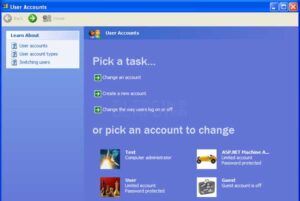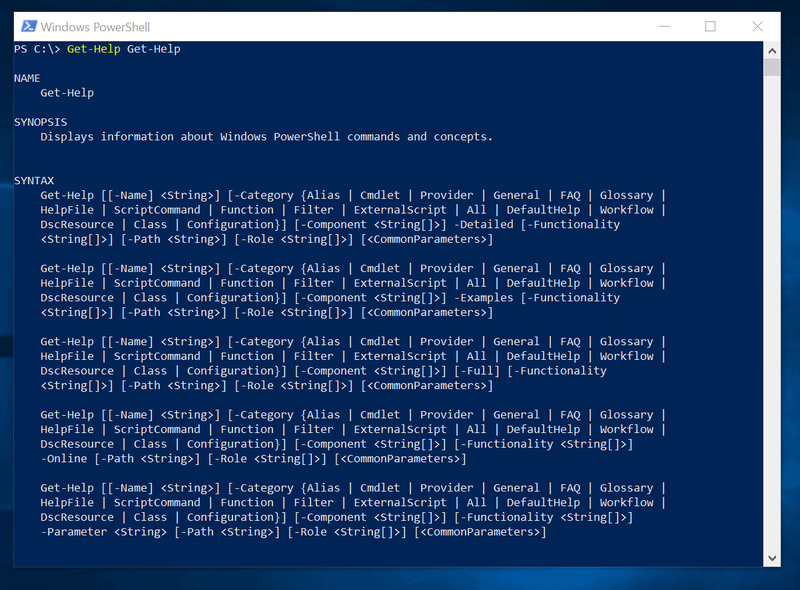Fjern netværksmappe med Thumbs.db-fil på Windows 10
tommelfinger.db er skjulte filer på Windows 10 , der oprettes, mens du bruger miniaturevisninger til mapper i Stifinder.
Disse filer er dog harmløse, men bestemt kan de forårsage problemer. For eksempel, hvis du vil flytte indhold fra en Windows 10-enhed til et delt netværk, og derefter ønsker at fjerne en mappe, og du ender med en besked Handlingen kan ikke gennemføres, fordi filen er åben i Windows Stifinder der henviser til filen thumbs.db, der vil beskytte dig mod at slette mappen.
I denne artikel lærer du instruktionerne til at fjerne thumbs.db-filer for at slette netværksmapper ved hjælp af File Explorer på Windows 10.
Slet netværksmappe ved hjælp af thumbs.db-fil på Windows 10 via File Explorer
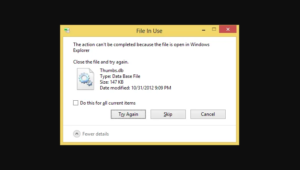
Fjern mapper med thumbs.db-fil:
Trin 1:
Gå over til File Explorer .
Trin 2:
Gå til den mappe, du gerne vil slette.
Trin 3:
Tryk på Udsigt fanen.
Trin 4:
Kontroller derefter Skjulte genstande mulighed.
Trin 5:
Nederst i sektionen Layout skal du vælge detaljer visningsmulighed.
Trin 6:
Vælg tommelfinger.db fil.
Trin 7:
Tryk på Slet fra fanen Vis.
Trin 8:
Tryk på Ja knap.
Når du har gennemført trinnene, skal filen thumbs.db fjernes uden problemer. Men hvis trinnene ikke fungerer, kan du derefter skifte til den anden visning og derefter vælge detaljer visninger igen.
hvorfor siger min telefon ingen internetforbindelse, når jeg har wifi
Deaktivering af forhåndsvisning af indløsning

Når thumbs.db nægter at blive fjernet, kan du derefter prøve at deaktivere funktionen Miniatureforhåndsvisning på Windows 10.
Hvis filen i brug-fejlen er så irriterende, at du bare vil fjerne de irriterende Thumbs.db-filer fra dit netværksdrev for evigt, er det godt at deaktivere oprettelsen af dem fuldstændigt. Det kan ikke sikre Windows fra at oprette og cache lokale miniaturebilleder. Disse miniaturebilleder oprettes dog og gemmes i den centrale database. Det vil deaktivere fremtidig oprettelse af miniaturedatabaser på fjernafspillere.
For at slå thumbs.db-cache fra for netværksmapper skal du bruge disse instruktioner:
Trin 1:
Gå over til Start .
Trin 2:
Lede efter gpedit og tryk på det øverste resultat, åbn redigeringsprogrammet for gruppepolitik.
Trin 3:
Trykke på Brugerkonfiguration fra venstre rude.
Trin 4:
Derefter browser stien nævnt nedenfor:
Administrative Templates > Windows Components > File Explorer.
Trin 5:
Dobbeltklik på Sluk for caching af miniaturer i skjulte thumbs.db-filer politik.
Trin 6:
Vælg Aktiveret mulighed for at slå funktionen fra.
Trin 7:
Tryk på ansøge knap.
Trin 8:
Tryk på Okay knap.
Trin 9:
Genstart din pc.
Når du har gennemført trinnene, skal du nu fjerne netværksmapper med thumbs.db-filer.
Sluk thumbs.db med registreringsdatabasen
Hvis du vil fjerne netværksshares med thumbs.db ved hjælp af registreringsdatabasen, skal du følge nedenstående trin:
Trin 1:
Gå over til Start .
Trin 2:
Lede efter regedit , højreklik på det øverste resultat, og vælg Kør som administrator mulighed.
Trin 3:
Gennemse stien nedenfor:
HKEY_CURRENT_USERSoftwarePoliciesMicrosoftWindows
Trin 4:
Højreklik på Windows mappe, vælg Ny og tryk derefter på Nøgle .
Trin 5:
Omdøb derefter nøglen Explorer og ramte Gå ind .
Trin 6:
Højreklik på den nyoprettede nøgle, og vælg Ny , og tryk på DWORD (32-bit) værdi mulighed.
Trin 7:
Navngiv derefter DWORD DisableThumbsDBOnNetworkFolders og ramte Gå ind .
Trin 8:
Dobbeltklik på det nyoprettede DWORD, og rediger dens værdi fra 0 til 1 .
Trin 9:
Tryk på Okay knap.
Trin 10:
Genstart din pc.
Når du har gennemført trinnene, skal du anvende de nye indstillinger, og du skal nu fjerne thumbs.db-filer uden meddelelsen Handlingen kan ikke gennemføres, fordi filen er åben i Windows Stifinder.
Konklusion:
Som vi tidligere nævnte, er Thumbs.db-filen en skjult systemfil kendt som miniaturebuffer. Det bruges til at gemme små versioner af videoer og billeder i den krævede mappe. En af funktionerne thumbs.db er, at den giver dig mulighed for straks at se billedikoner i Windows Stifinder. Du vil dog ikke genoptage disse billeder hver gang en bruger besøger en mappe. De oprettes automatisk i samme mappe som de viste miniaturebilleder. For yderligere spørgsmål og spørgsmål, lad os det vide i kommentarfeltet nedenfor!
Indtil da! Forbliv glad
Læs også: